前言
因为工作需要可能要用到JNI开发,本篇文章就分享一下我在这方面的实践,以前我们使用Eclipse做NDK开发,非常麻烦,需要配cygwin的编译环境,后面NDK功能完善才逐渐简单点,Eclipse的如何通过NDK生成so库就不多说了,目前已经不适用于Android开发,建议使用AS进行开发,本篇也是基于AS来进行讲解。
什么是JNI
如果你进行Android开发一段时间还不知道什么是JNI的话,说明你还是初学者,没有理解Java层跟Native层之间是如何交互的。JNI(Java Native Interface的缩写),Java层通过JNI来调用Native层的功能模块,这样做的好处是能消除平台的差异性,避免重复制造轮子。Java的跨平台性也体现在这里。
注:window的动态库是.dll文件,而Linux下的动态库是.so文件
配置NDK
如果翻不了墙,可以到这里下载相应平台的NDK版本
http://www.androiddevtools.cn/
下载成功之后解压缩,然后配置系统环境变量,拿windows举例:
先新建NDK_HOME

然后再添加到PATH环境变量中
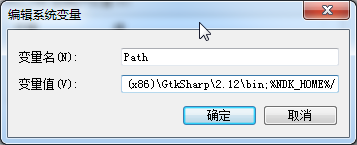
ok,配好之后,直接可以在命令行使用ndk-build命令:
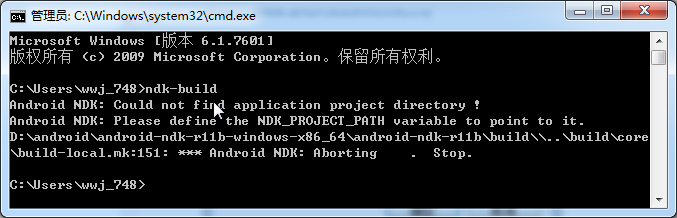
这里提示没有定义NDK_PROJECT_PATH变量,暂且不管,我们后面说。
然后,在Android Studio配置NDK路径:
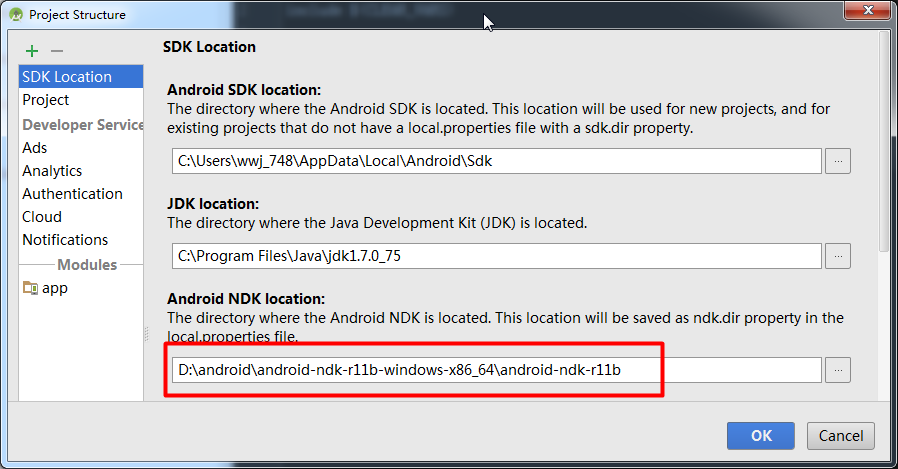
上面是笔者的路径,具体按你们来配。
至此,NDK环境配置完毕。
定义Native方法
这里创建一个Android项目-JNIDemo,然后定义TestJNI类,代码如下:
- package com.devilwwj.jnidemo;
- /**
- * Created by wwj_748 on 2016/4/27.15.47
- */
- public class TestJNI {
- public native boolean Init();
- public native int Add(int x, int y);
- public native void destory();
- }
使用javah命令生成.h文件

执行完上面的命令之后,就生成了com_devilwwj_jnidemo_TestJNI.h这个文件:
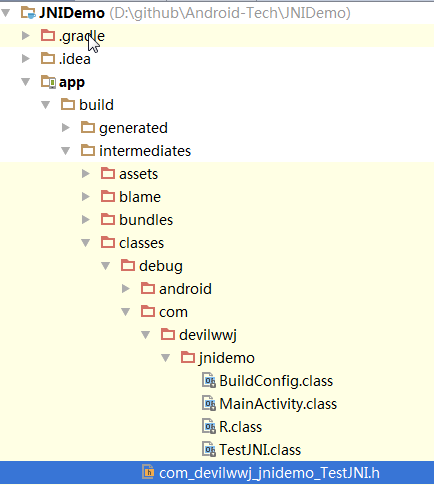
ok,这样我们就可以进行下一步操作了。
创建jni目录,创建.cpp文件
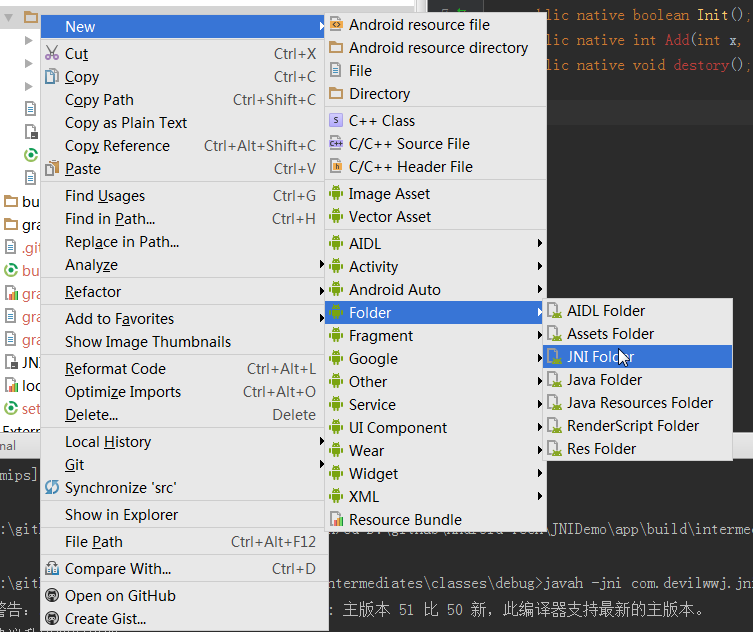
然后根据.h文件,创建相对应的.cpp文件
com_devilwwj_jnidemo_TestJNI.cpp
- //
- // Created by wwj_748 on 2016/4/27.
- //
- #include <stdio.h>
- #include <stdlib.h>
- #include "com_devilwwj_jnidemo_TestJNI.h"
- #include "Add.h"
- CAdd *pCAdd = NULL;
- JNIEXPORT jboolean JNICALL Java_com_devilwwj_jnidemo_TestJNI_Init(JNIEnv *env, jobject obj) {
- if (pCAdd == NULL) {
- pCAdd = new CAdd;
- }
- return pCAdd != NULL;
- }
- JNIEXPORT jint JNICALL Java_com_devilwwj_jnidemo_TestJNI_Add
- (JNIEnv *env, jobject obj, jint x, jint y) {
- int res = -1;
- if (pCAdd != NULL) {
- res = pCAdd->Add(x, y);
- }
- return res;
- }
- JNIEXPORT void JNICALL Java_com_devilwwj_jnidemo_TestJNI_destory
- (JNIEnv *env, jobject obj) {
- if (pCAdd != NULL) {
- pCAdd = NULL;
- }
- }
这里我还需要创建两个文件,CAdd.h和CAdd.cpp:
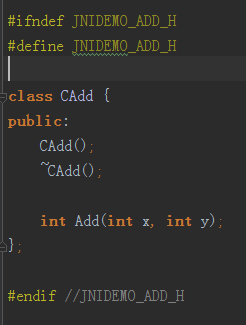
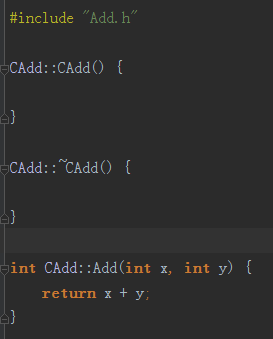
ok,到目前我们已经完成JNI层的实现了。
创建Android.mk和Application.mk文件
在jni目录下,我们需要创建两个mk文件
Android.mk
- LOCAL_PATH := $(call my-dir)
- include $(CLEAR_VARS)
- LOCAL_MODULE := JNIDemo
- LOCAL_SRC_FILES := com_devilwwj_jnidemo_TestJNI.cpp
- LOCAL_SRC_FILES += Add.cpp
- include $(BUILD_SHARED_LIBRARY)
其中LOCAL_PATH是C/C++代码所在目录,也就是我们的jni目录。
LOCAL_MODULE是要编译的库的名称。编译器会自动在前面加上lib,在后面加上.so。
LOCAL_SRC_FILES是要编译的C/C++文件。
Application.mk
- APP_ABI := all
表示生成所有平台的动态库。
配置gradle
在defaultConfig下,配置ndk:
- ndk {
- moduleName "JNIDemo" // 生成的so名字
- }
在android标签内配置sourceSets:
- sourceSets {
- main {
- jniLibs.srcDirs = ['libs']
- }
- }
生成的so文件都在src/main/libs目录下。
完整的gradle配置,可以看源码。
执行ndk-build命令生成所有cpu架构的so库
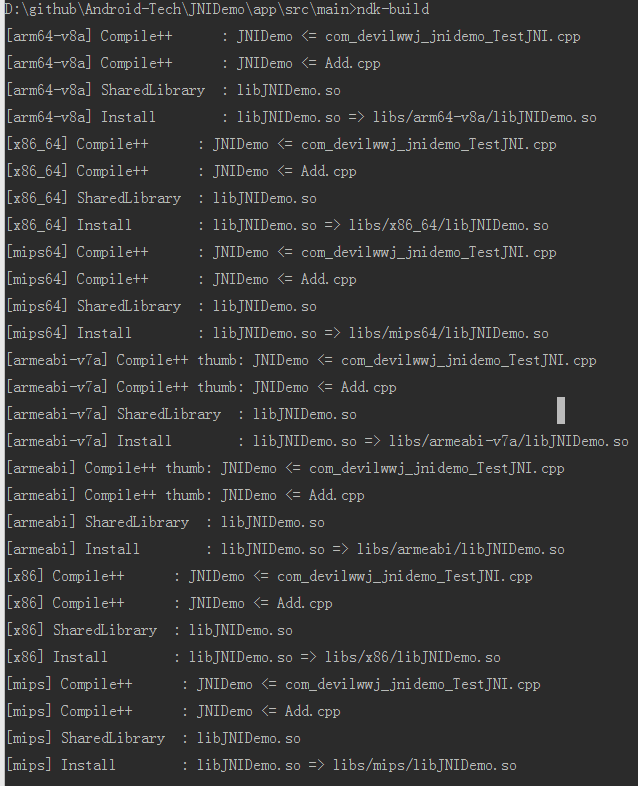
然后就可以在libs目录下看到所有平台的so库:
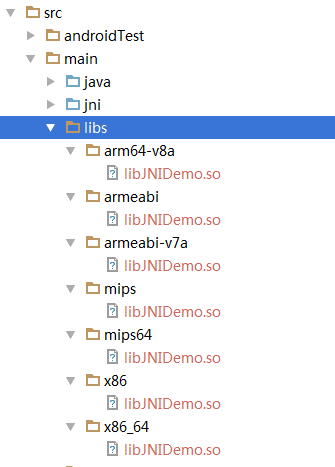
至此,完整的so库实践基本完毕,期间遇到任何问题均可留言,欢迎讨论交流。
最后
关于NDK开发so库会有很多坑,本篇博客也只是引大家入门,我们在使用第三方的SDK的时候,就可能会用到别人提供的so库,也可能会遇到使用so库出现问题,有很多原因,可能是提供了不同的cpu架构的so库,在其他平台出现的crash或者是其他问题,相信我们会遇到的问题别人也会遇到,这时候google一下也许能找到解决方案,最后祝生活愉快。